Грешка 0x0000007b Windows 7 при зареждане: как да поправите?
Появата на син екран, обозначен като BSoD, е почти истински шок сред потребителите. В повечето случаи обаче можете да се отървете от проблема, като използвате няколко прости метода. Но първо трябва да погледнете специалния код за спиране в описанието. Разгледайте проблема с появата на BSoD с код STOP: 0x0000007b (Windows 7) при зареждане на системата. Понякога описанието може да съдържа и низ INACCESSIBLE_BOOT_DEVICE (за системи над седма версия).
Грешка 0x0000007b при зареждане на Windows 7: какъв е проблемът?
Характерът на този неуспех може да се установи не само от стоп кода, но и от разширеното описание на проблема, представен по-горе. Дори ако просто преведете фразата на руски, веднага ще стане ясно, че връзката сочи към недостъпно устройство за зареждане.
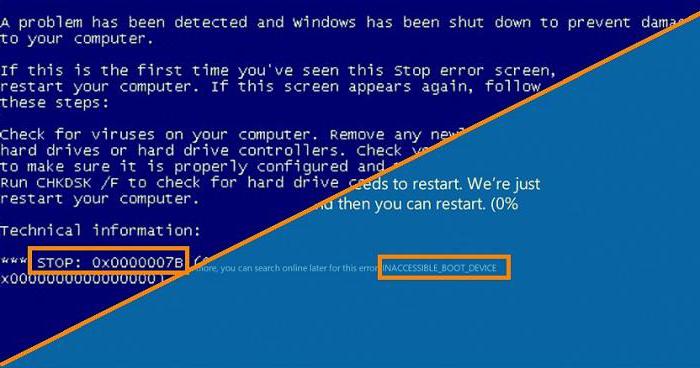
По този начин, когато стартирате Windows 7, син екран (0x0000007b) сигнализира, че има някои проблеми с твърдия диск, по-точно с зареждащ запис, до който системата няма достъп. Това обаче е само общ случай. Както показва практиката, проблемът може да се състои, колкото и странно да звучи, дори и при обичайното USB-флаш устройство, което се намира в пристанището по време на зареждането. В допълнение, основната причина за неуспех 0x0000007b Windows 7 при стартиране на системата също може да се нарече неправилно инсталиран режим на контролера на твърдия диск, липсата или неуспеха на специални драйвери, повреда в зареждащия запис поради вируси и т.н. подходящи мерки. Помислете за процедурата, която е желателно да се изпълни точно в последователността, в която те ще бъдат описани.
Crash 0x0000007b Windows 7 при стартиране: как да поправим, какво да направя на първо място?
Вероятно появата на син екран е резултат от краткосрочна повреда, като например внезапно прекъсване на захранването, когато потребителят няма непрекъсваемо захранване. В този случай просто трябва да опитате да рестартирате компютъра (може би дори с предварително принудително изключване). Желателно е напълно да се изключи от съществуващото системно устройство периферни устройства и свързани дискове.
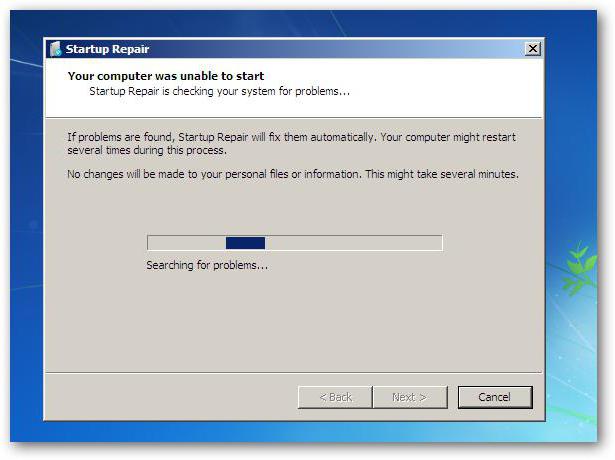
Когато рестартирането може да последва автоматично възстановяване на системата ако провалът наистина беше краткотраен, тогава всичко ще се върне към нормалното.
Използване на специални опции за изтегляне
Ако 0x0000007b се срине, Windows 7 ще се прояви отново при стартиране, трябва да рестартирате отново, преди да натиснете клавиша F8 няколко пъти, преди да стартирате зареждането на операционната система.
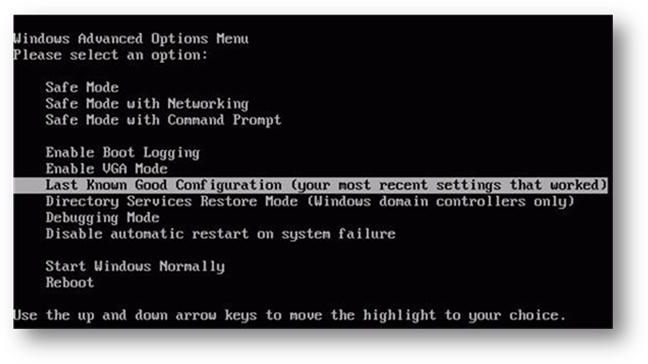
Ще се появи меню със специални опции за стартиране. Първо трябва да изберете стартовата линия на последната работна конфигурация. По същество това е същото възстановяване или възстановяване на системата до предишното стабилно състояние, когато не са наблюдавани повреди и грешки.
Безопасен режим
В някои случаи, за да се елиминира неуспехът на Windows 7 при стартиране на 0x0000007b, можете да използвате режима за безопасен старт (Safe Mode), който може да бъде избран от менюто, описано за предишния случай.
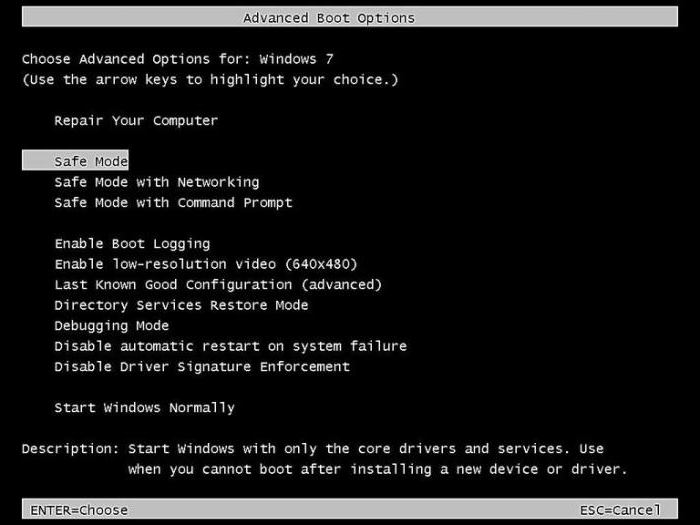
Ако системата се стартира нормално, първото нещо е да го проверите за вируси. За да направите това, най-добре е да използвате портативни антивирусни програми, а ако е необходимо, да използвате “тежка артилерия” под формата на дискови помощни програми с общото име Rescue Disk, от което ще трябва да изтеглите вирусния скенер дори преди да стартирате самата операционна система, като предварително зададете подходящ приоритет за зареждане в настройките на BIOS. ,
Проверка на диска
Ако проблемът се появи отново като срив на Windows 7 с 0x0000007b, може да се наложи да извършите проверка на диска при стартиране с командния ред. Ако системата се стартира поне в безопасен режим, командната конзола се извиква от стандартния метод, като се използва комбинацията cmd в менюто Run.
Ако е невъзможно да стартирате, ще трябва да използвате всеки стартиращ или инсталационен диск (или USB флаш устройство), в менюто на което избирате възстановяване на системата, и след това извикване на командния ред (или от съответния дял, или с помощта на Shift + F10).
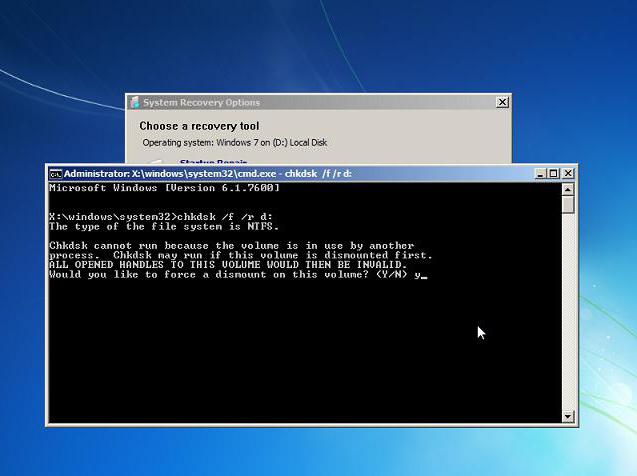
В конзолата трябва да регистрирате командата за проверка на chkdsk / f / r (понякога можете да използвате chkdsk / p / r), изпълнението на което ще доведе до пълна проверка на твърдия диск с възстановяване на лоши сектори. Когато стартирате от преносим носител, трябва допълнително да въведете писмото на системния дял.
Възстановяване на системни файлове и начален сектор
Ако проверката на твърдия диск не даде резултати, ще трябва да използвате по-сложен метод. Има две възможности: възстановяване на системни файлове и възстановяване (или пълно презаписване) на буутлоудъра, към което няма достъп. Но и за двата метода ще трябва да направите повикване от командния ред, както е показано по-горе.
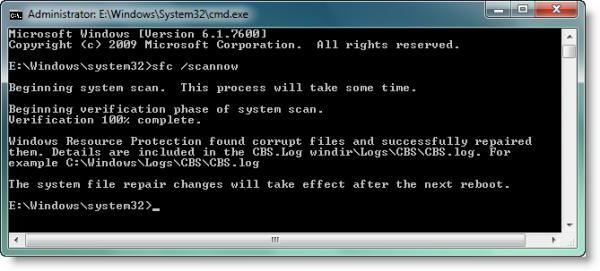
В първия случай командата sfc / scannow се записва в конзолата. Процесът на неговото изпълнение може да бъде доста дълъг, така че трябва да изчакате.
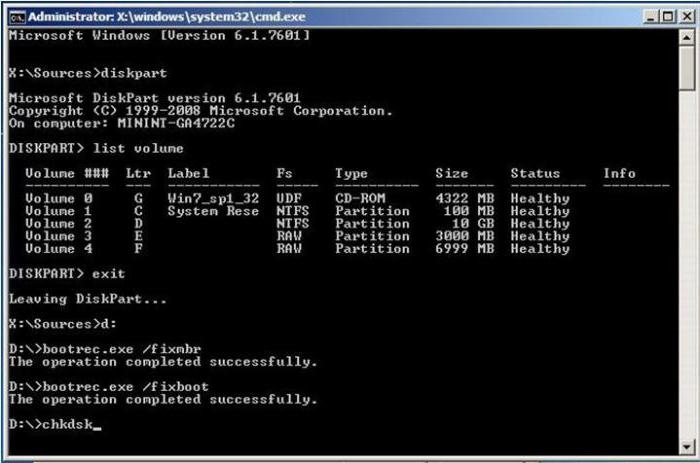
Във втория случай се въвеждат няколко команди. Първият е Bootrec.exe / FixMbr. Вторият е Bootrec.exe / FixBoot. След приключване на изпълнението, трябва да излезете от командната конзола и да проверите зареждането на системата. Ако резултатът е същият, конзолата се извиква отново, но в нея се записва третата команда на пълното пренаписване на bootloader, Bootrec.exe / RebuildBcd. Ако катастрофата се отнася до записа за зареждане, това ще доведе до сто процента от случаите от сто.
BIOS настройки
Но проблемът може да е от друга област. Това се отнася за специализирани режими на контролери за твърди дискове, чиито настройки са в основната входно-изходна система на BIOS.
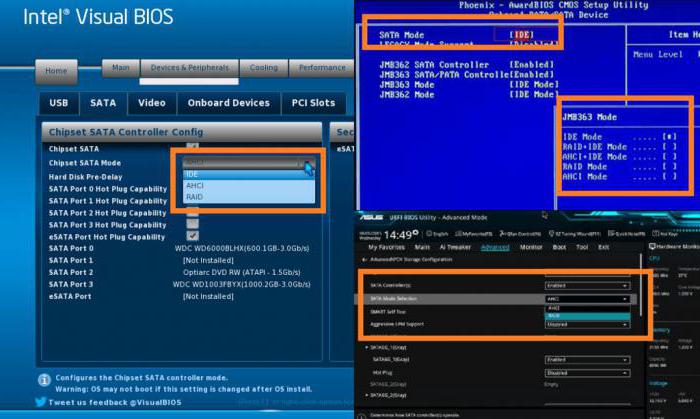
Когато рестартирате, трябва да влезете в BIOS и да намерите там нещо като SATA Mode или SATA Type (имената на редовете, както и разделите, в които се намират, могат да се различават в различните версии на BIOS). В настройките на самите контролери, ако е зададен режим AHCI, той трябва да бъде включен в IDE, след това да се запазят настройките (F10 + Y) и след това да се рестартира.
Проблеми с хардуера и драйверите
Често Windows 7 0x0000007b може да се срине при зареждане след смяна на дънната платка или друг хардуер. В този случай потребителят се занимава със ситуация, при която инсталираният модел на дънната платка не се поддържа от тази операционна система, което причинява конфликти или системата не я разпознава. В този случай решението ще бъде много по-сложно, но ако имате диск с инсталационен драйвер, трябва само да инсталирате драйверите на дънната платка или да кажете на системата, когато инсталирате драйвера не от вашата база данни, а от преносим носител.
Същото, между другото, може да се отнася и до твърдите дискове, когато специални AHCI или SCSI драйвери липсват или са инсталирани неправилно. Те също трябва да бъдат интегрирани в системата.
Ако абсолютно никой от горепосочените не помага, може да се наложи да преинсталирате системата с пълно форматиране на системния дял, а в случай на физическо повреждане на твърдия диск - да го замените. В краен случай, възможността за закупуване на нова твърд диск няма, можете да опитате да използвате софтуерния пакет HDD Regenerator, но за това е необходимо системата да се зарежда поне в някакъв режим.
Допълнителни опции
Като недокументирани методи, които се използват много рядко, можете да използвате нулиране на CMOS настройките, десет минути до 10-15 след отстраняване на батерията на дънната платка. Понякога може да се наложи да инсталирате нов фърмуер на BIOS. Също така е препоръчително да се провери коректността на окабеляването и конекторите на самия твърд диск и тяхната цялост. За по-сериозни неизправности компютърът трябва да бъде пренесен в сервизен център за пълна диагностика.